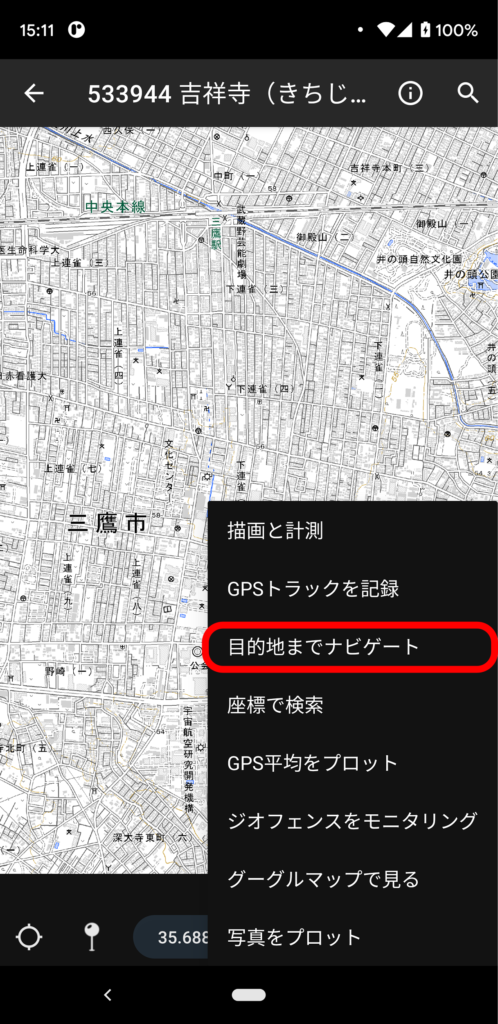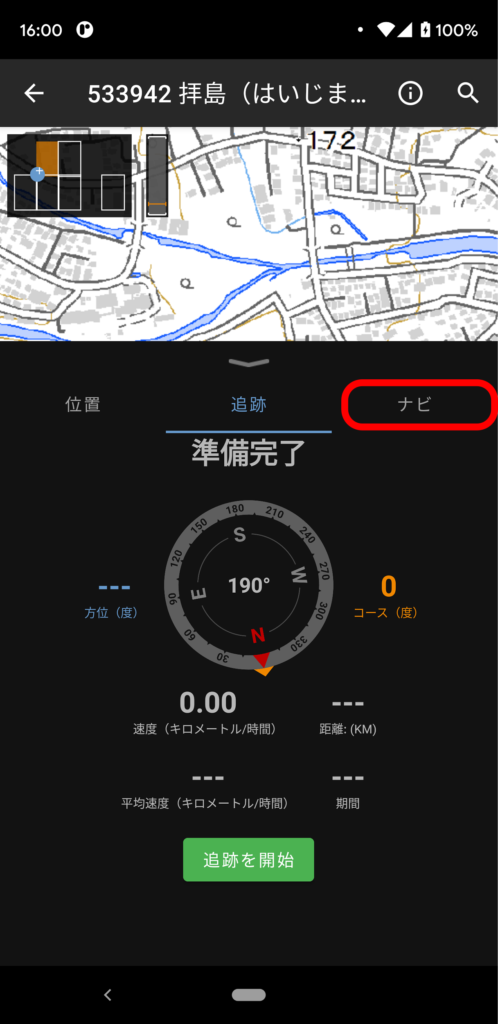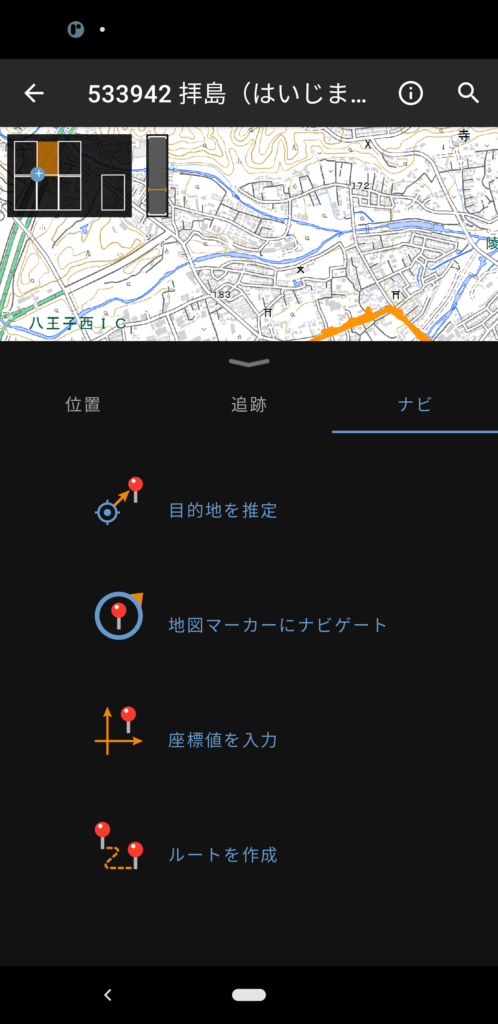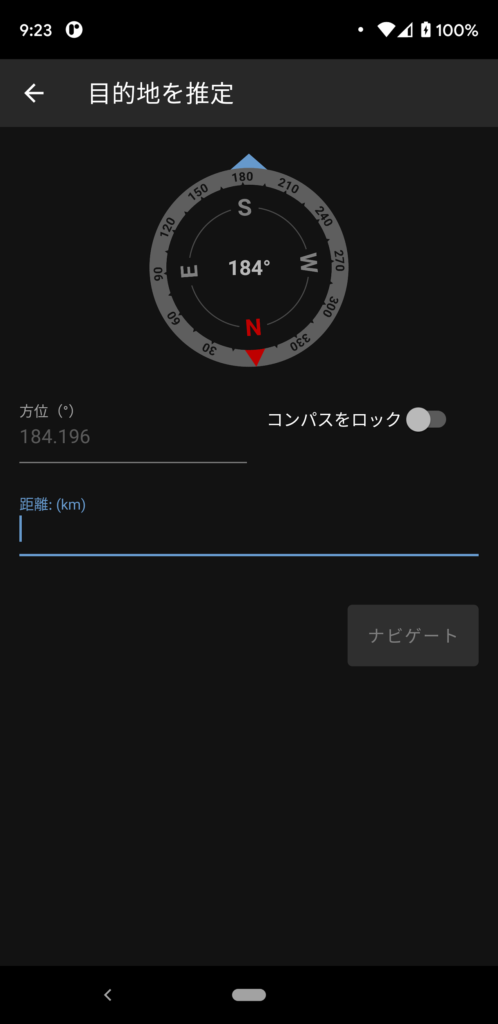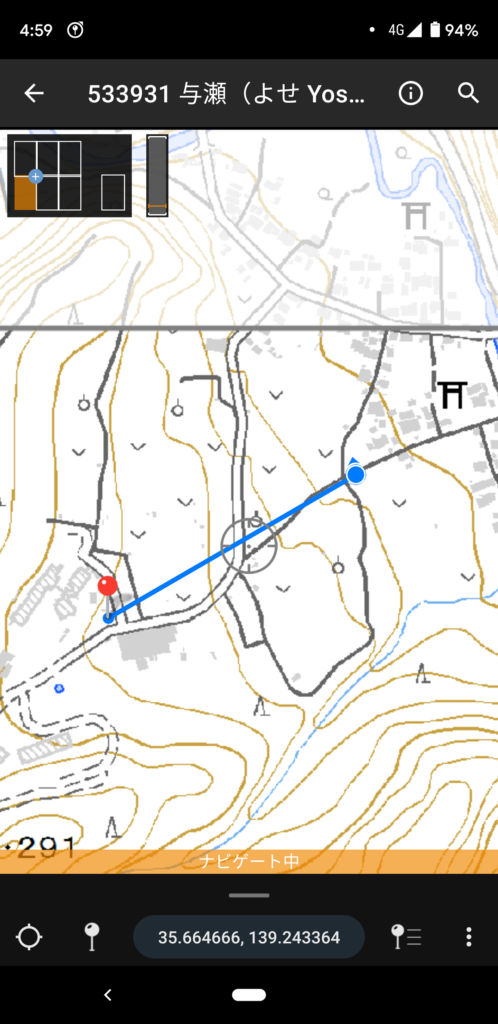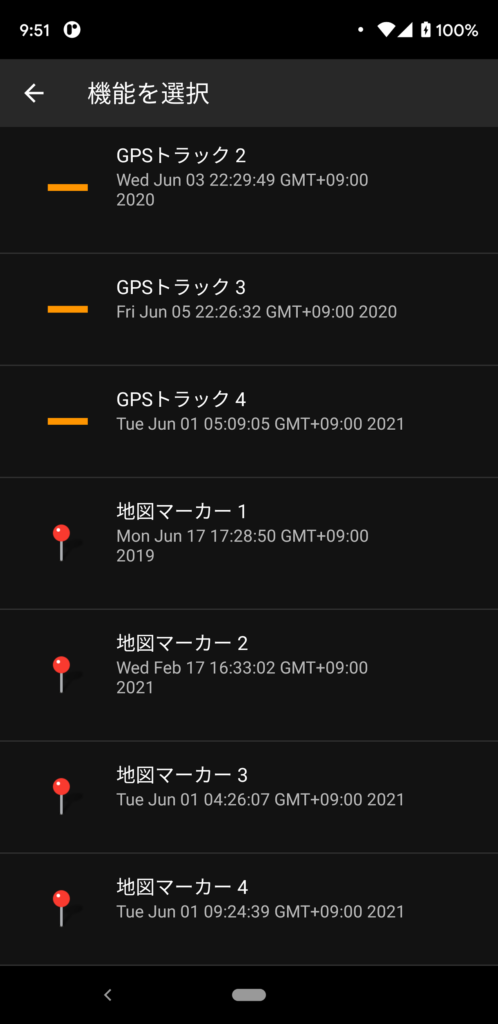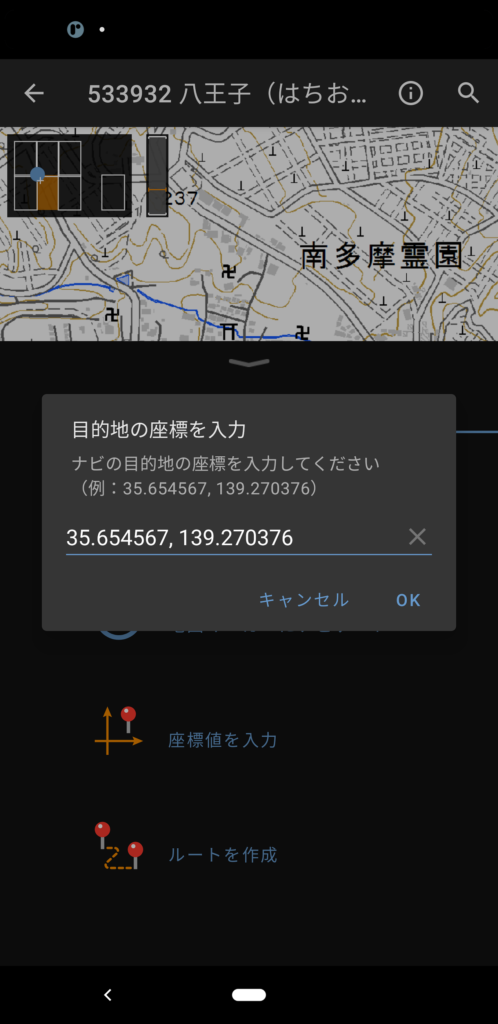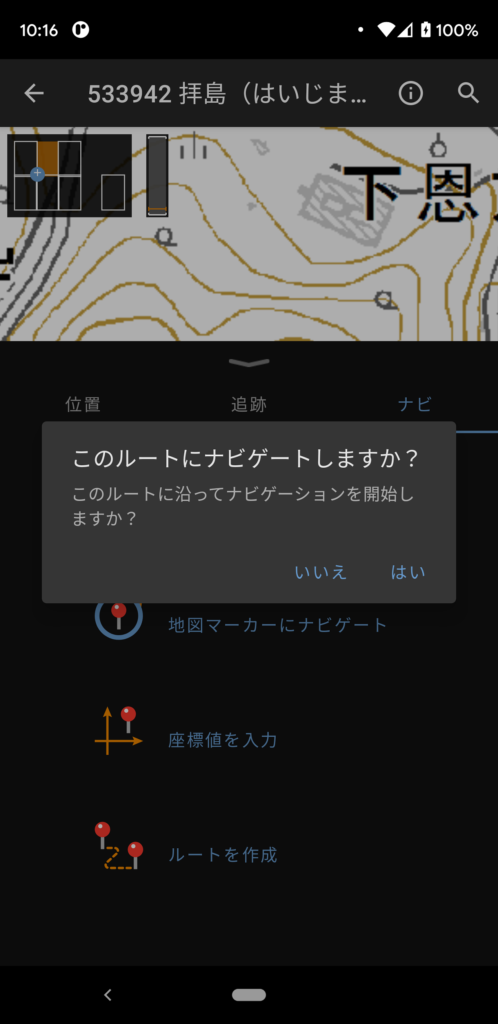このツールは現在地と目的地を結ぶ線を表示する機能です。道路などを考慮して最短ルートを検索するものではありません。森林の中や海上などで目的地への方向を見失わないようにするために利用します。
ナビゲートの開始
ナビゲートを開始するには、地図ビューのメニューから【目的地までナビゲート】を選択します。
もしくは画面下のバーを上にスワイプし、表示された画面から「ナビ」をタップします。
目的地の設定
ナビゲート画面では、まず目的地を設定します。目的地の設定は以下の4通りの方法があります。
- 目的地を推定
- 地図マーカにナビゲート
- 座標値を入力
- ルートを作成
以下に、それぞれの設定方法を説明します。
目的地を推定
この方法では、現在地からの方向と距離を指定して目的地を設定します。
コンパスをアンロックすると、端末の方向に合わせて方位が変化します。コンパスをロックすると方位を手動で入力することができます。方位を決定後、距離を入力すると『ナビゲート』ボタンが有効になるので、ボタンを押すと目的地にピンが立てられ、現在地から目的地までの線が表示されます。
地図マーカにナビゲート
地図マーカにナビゲートは、あらかじめ設置しておいたピンに対してナビゲートを開始します。選択すると、現在登録されているマーカの一覧が表示されます。ここから、目的地となるマーカを選択します。
座標値を入力
目的地となる地点の座標値を入力してナビゲートを開始します。
ルートを作成
これは、ユーザがAvenzaMaps上で目的地までのルートを作成してナビゲートを開始する機能です。選択すると以下のようにルートを作成するための説明が表示されます。
各ボタンの説明は以下のとおりです。
- ルート要素のスタイルと単位を設定します。
- ルートの作成をキャンセルします。
- 現在地へ移動します。
- 最後に作成した頂点を一つ取り消します。
- ルートを確定し、ナビゲートを開始します。
また、ルートを作成しているときに画面を長押しすると、下図のように方位と距離が表示されます。ここに値を入力して右上の「✓」を押すと最後の頂点から指定した方位と距離へ頂点が追加されます。
⑤のアイコンをタップしてルートを確定すると下図のようにナビゲートを開始するかどうかを問い合わせるダイアログが表示されます。
ここで”はい”を選択すると作成したルートに対してナビゲートが開始されます。
関連項目